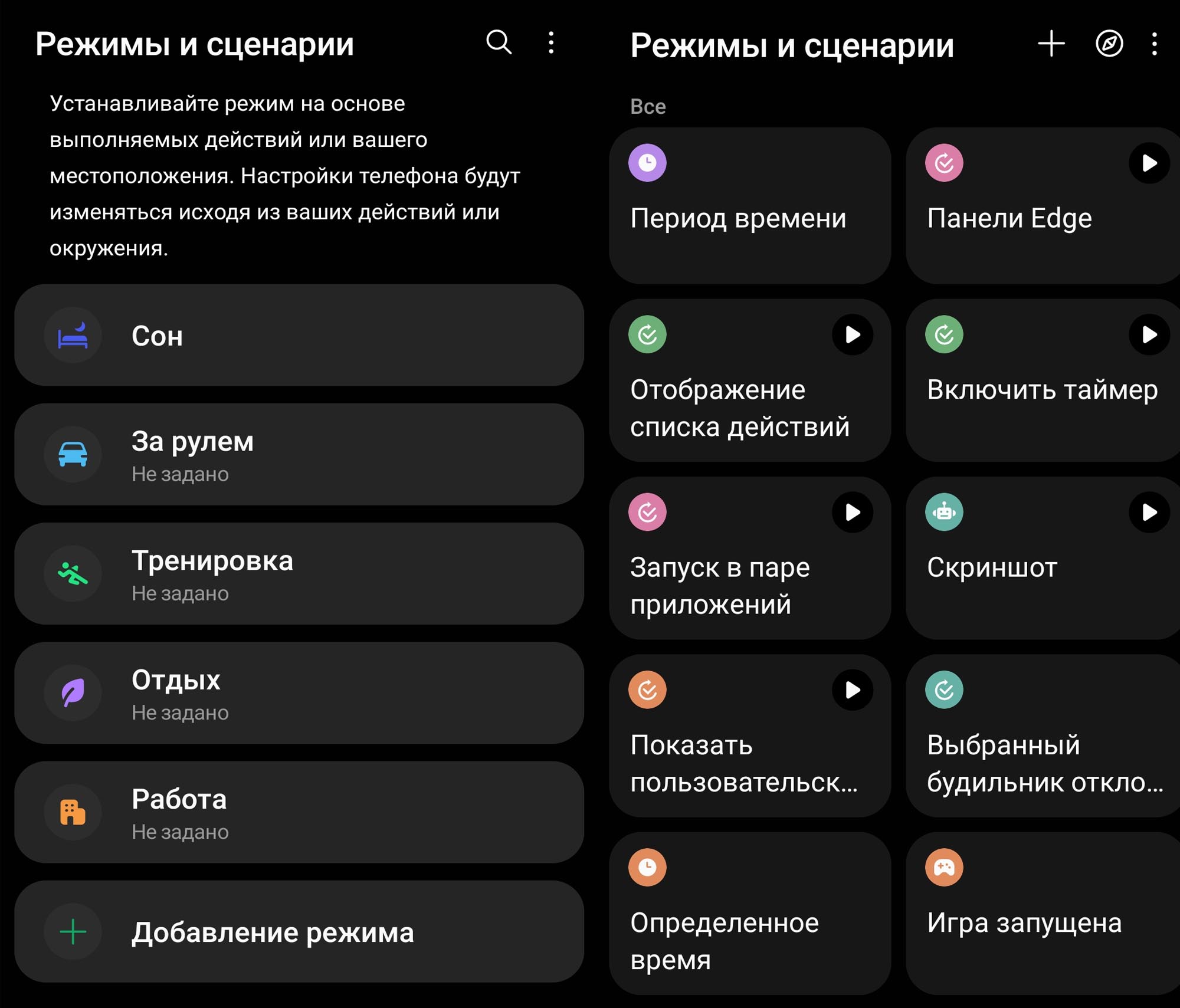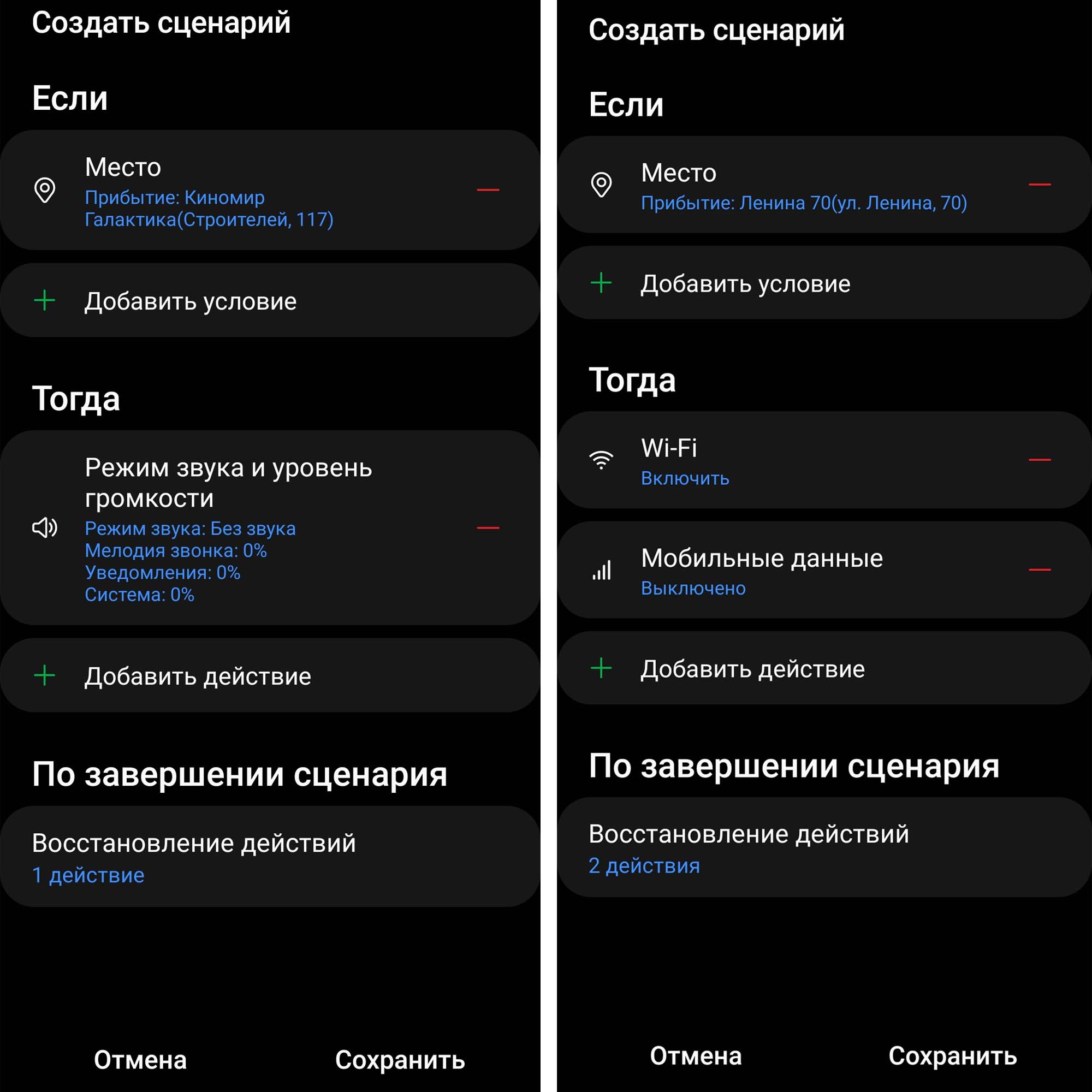Одни и те же действия на телефоне можно прописать в так называемые сценарии, и не тратить на это время. Например, на телефонах от Samsung есть сценарии по умолчанию во встроенном помощнике Bixby. Ниже покажу свой личный пример того, как я использую один из сценариев.
Для чего это нужно?
У меня в машине стоит Androidмагнитола. Я рассказывал о ней вот тут: Автомобильная 2-DIN магнитола Idoing PX6. Почему я выбрал эту модель?
В этой магнитоле нет встроенного модема, а я в основном случаю музыку через приложение Яндекс музыка, которое работает через интернет. И вот каждый раз садясь в машину, мне приходится на телефоне включать точку доступа. Да, это занимает не много времени: разблокировать телефон, опустить шторку настроек, тапнуть по иконке включения точки доступа. Всё. Но делать это приходится каждый раз, когда садишься в машину, и, если честно это надоедает.
И вот тут-то и будут полезны сценарии. Можно настроить их таким образом, чтобы при подключении магнитолы по Bluetooth, автоматически запускалась и точка доступа на телефоне. И при этом ничего не надо было нажимать.
Превращаем Андроид в ПК — режим рабочего стола!
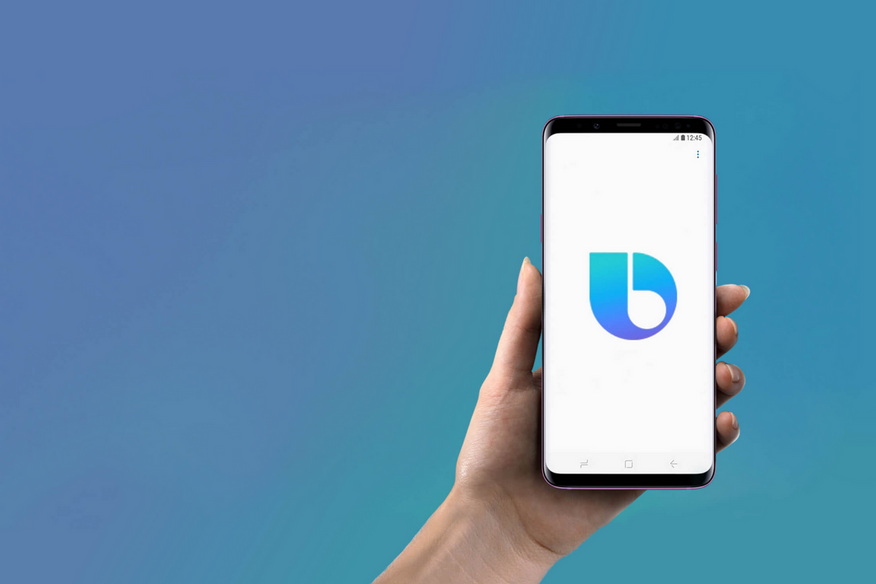
Как это сделать, покажу на примере своего телефона Samsung S10+.
Для начала нам надо найти сами сценарии. Не понимаю почему для них нет отдельной иконки, было бы удобнее. Но проще всего сценарии ищутся через поиск в меню приложений. Вводим слово «сценарии» и открываем то что нашлось:
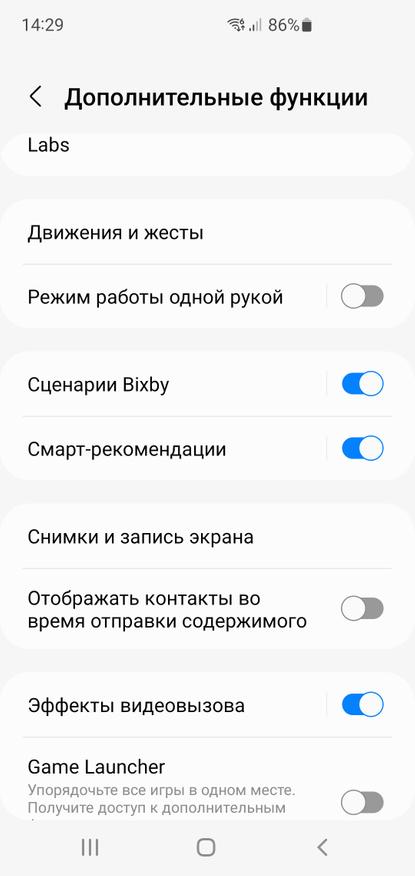
Тапаем по пункту «Сценарии Bixby» и попадаем в настройки:
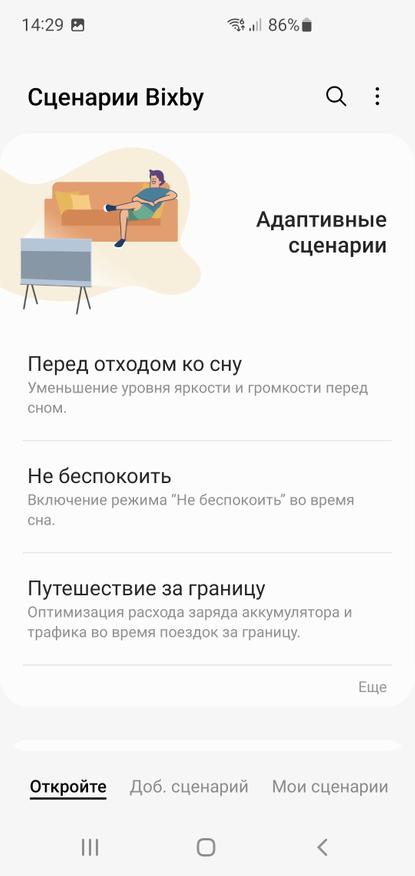
Самих сценариев может быть много, я лишь расскажу о своём. Настраиваются сценарии достаточно просто. Тут два пункта «если» и «тогда».
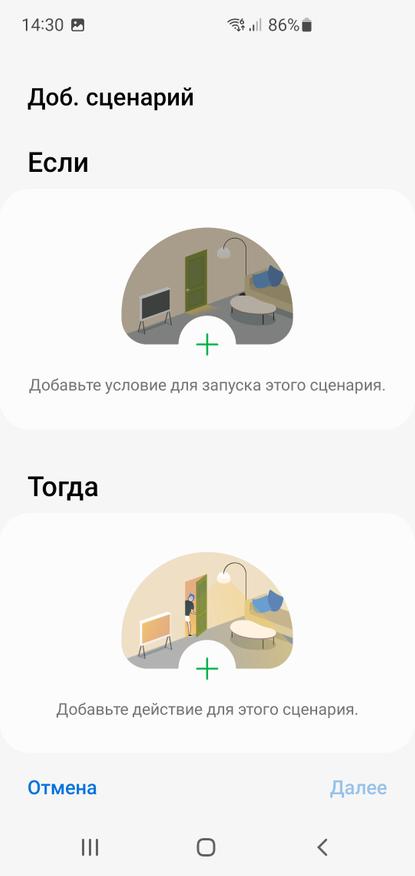
Вот тут-то нам и надо выбрать. В пункте «если» я выбираю подключение Bluetooth устройства Car-Kit (в моём случае это и есть магнитола), то телефон должен включить точку доступа. А если это Bluetooth устройство отключается, то точка доступа пусть тоже отключается. Чтобы не тратить заряд батареи. Два сценария.
И, собственно, всё.
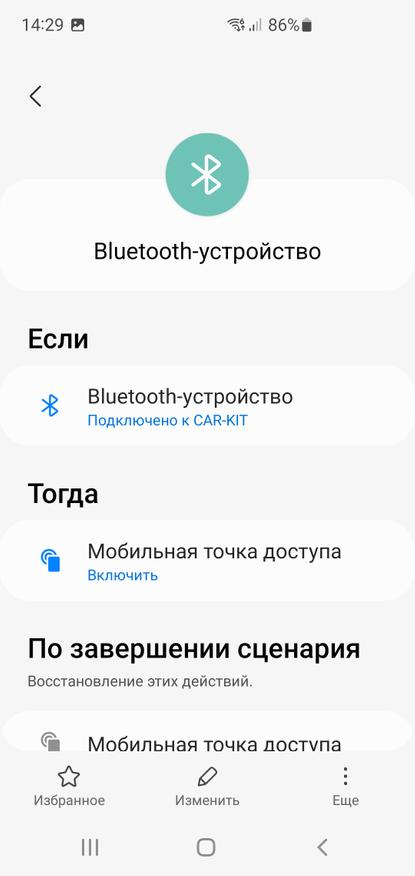
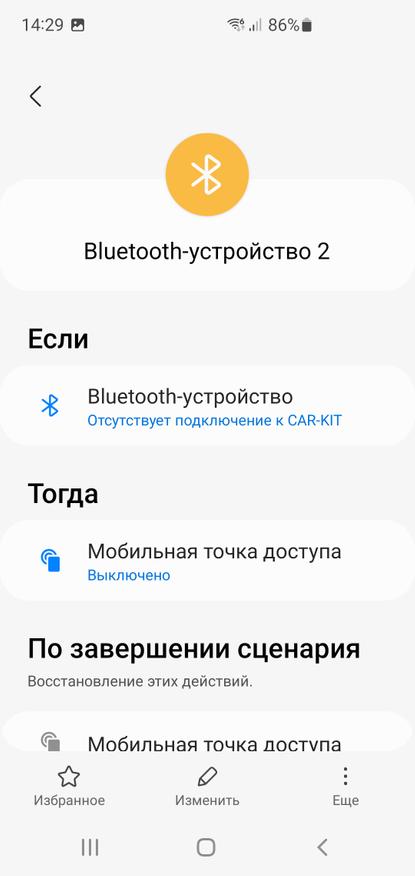
Теперь мне не надо включать точку доступа на телефоне, когда я сажусь в машину. Телефон просто подключается к магнитоле, автоматически включается точка доступа, и через 20-30 секунд я уже могу включать музыку через онлайн. И это реально удобно.
И вот таких сценариев может быть много. В системе прописано достаточно большое количество вариантов:
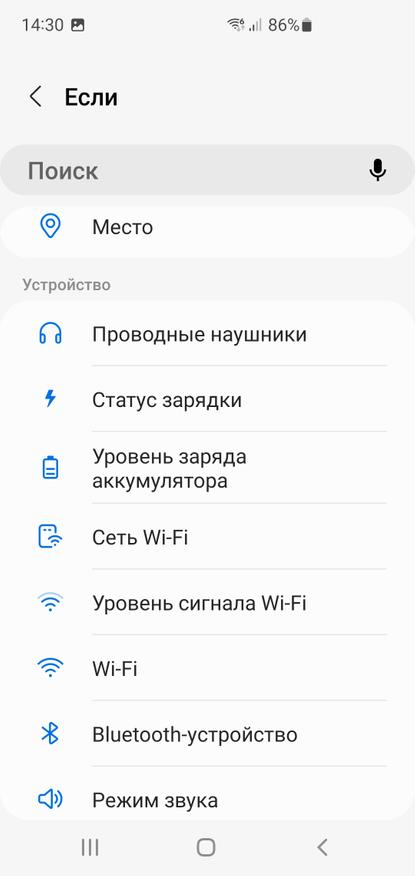
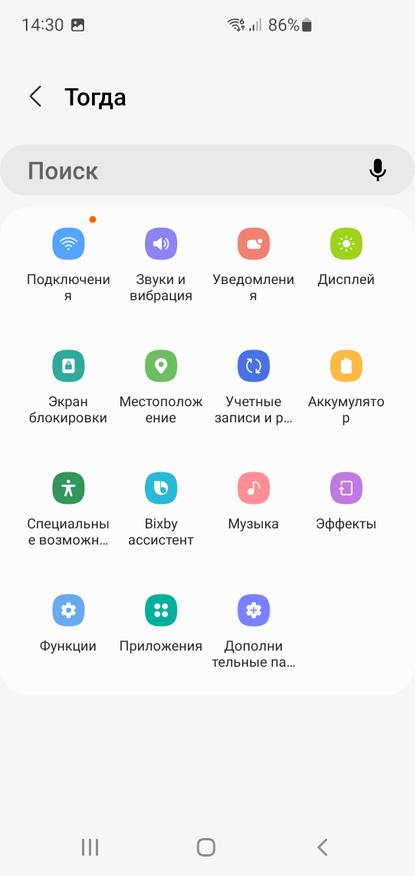
ПК РЕЖИМ НА АНДРОИД (БИЗНЕС РЕЖИМ)
Например, можно также с помощью сценариев перевести телефон в беззвучный режим, когда вы, придя домой подключились к домашней сети wi-fi (или наоборот, когда пришли на работу). Можно запустить какую-либо специальную программу по заданному сценарию. Можно, например настроить запуск музыкального плеера при подключении наушников. И так далее.
У меня на самом деле просто не хватает фантазии придумать кучу сценариев, потому что они мне не сильно нужны в других вариантов. Но думаю, что этих вариантов действительно много.
Ну и естественно я не говорю, что вам тут же надо садиться за настройки, я всего лишь решил рассказать о своём опыте там, где я для себя нашел удобство.
Также просьба к тем, кто пользуется сценариями на телефонах не от Samsung. Подскажите пожалуйста названия программ, которые могут заменить сценарии Bixby чтобы можно было использовать их на телефонах от других производителей. Буду очень благодарен.
Источник: www.ixbt.com
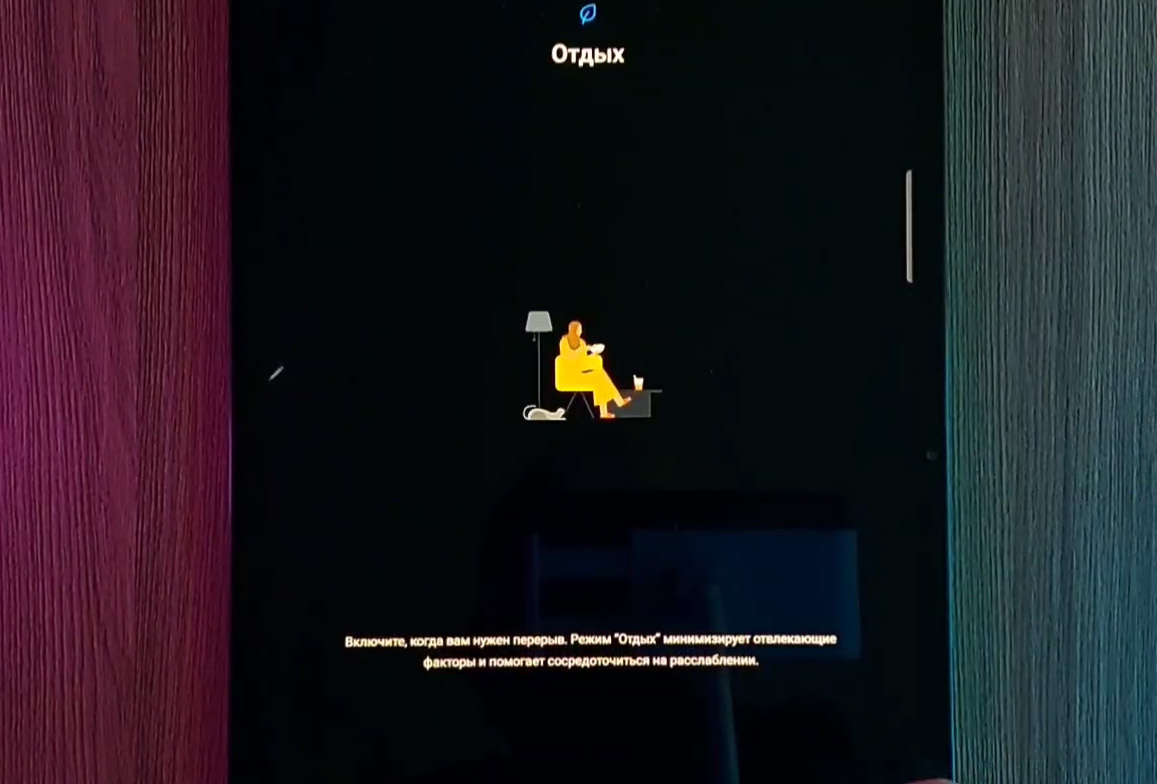
В телефонах Samsung есть интересный функционал режимов и сценариев, о которых многие не слышали. В то же время эти функции открывают пользователям новые возможности, позволяя буквально программировать телефон на выполнение тех или иных действий. Далее мы рассмотрим, что такое режимы и сценарии, как их настраивать, какие они открывают возможности и какие новые фишки появились в этом функционале в «Андроид 13».
Что такое режимы на телефонах Samsung
Режим предполагает, что телефон будет выполнять определенные действия согласно какому-то расписанию или событию. Например, в режиме тренировки можно отключить уведомления, чтобы они вас не отвлекали и не сбивали с ритма. Как только тренировка закончится, все настроенные параметры вернутся на значения до тренировки.
Это избавляет от необходимости выполнять одни и те же рутинные действия. Для знакомства с этим разделом и настройки имеющихся режимов откройте раздел «Настройки» на своем телефоне и перейдите в подраздел «Режимы и сценарии».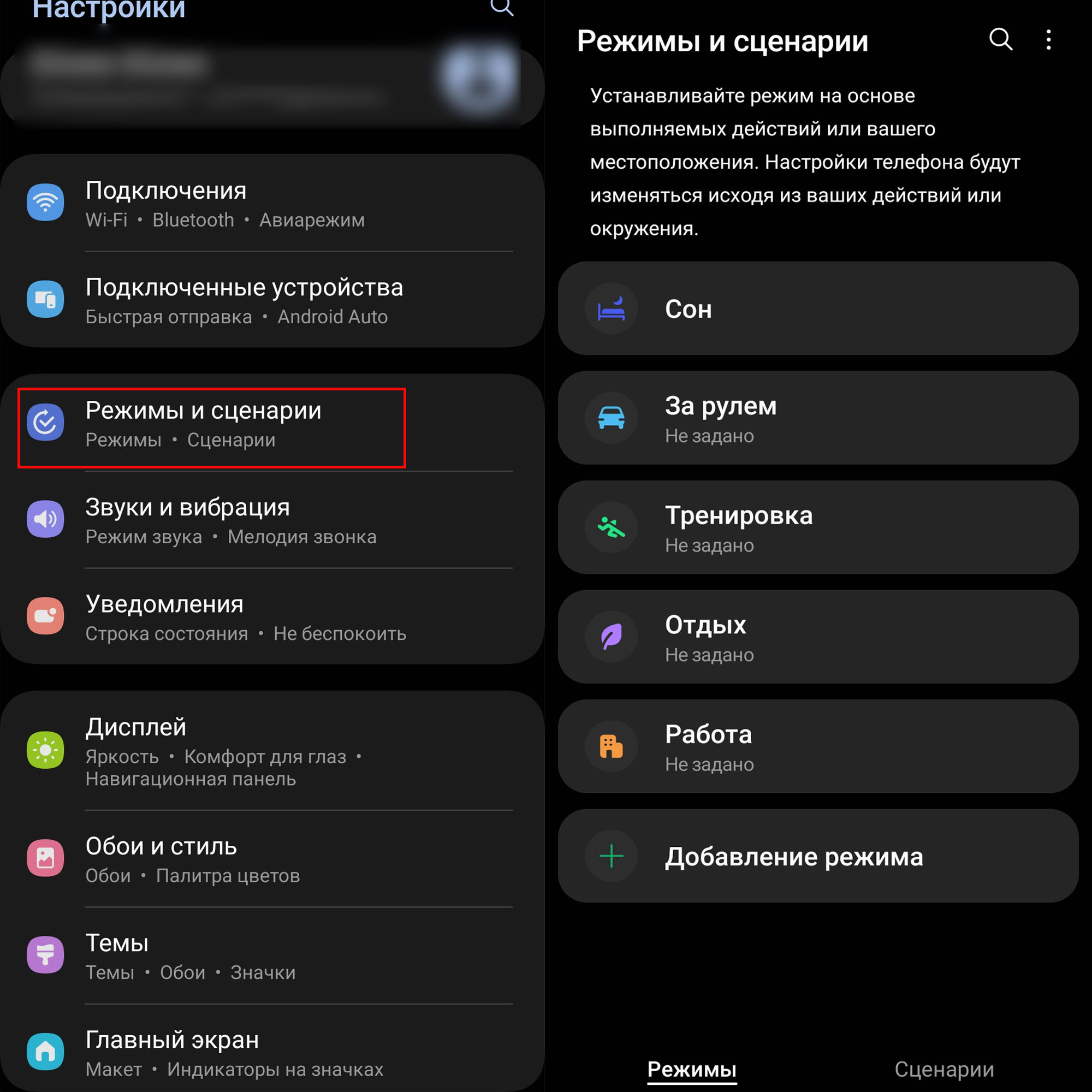 Здесь доступно несколько готовых режимов, таких как «Сон», «За рулем», «Тренировка», «Отдых» и другие.
Здесь доступно несколько готовых режимов, таких как «Сон», «За рулем», «Тренировка», «Отдых» и другие.
Вы можете настроить и собственный режим, в котором есть возможность в том числе управлять вещами умного дома SmartThings, например, запустить робот-пылесос, включить телевизор, прикрыть умные шторы или выполнить другое действие. Вы можете также просматривать журнал запущенных режимов, сценариев и задавать некоторые настройки по нажатию вверху значка троеточия.
В частности, в настройках вы задаете, отображать ли раздел сценариев на экране приложения или блокировки.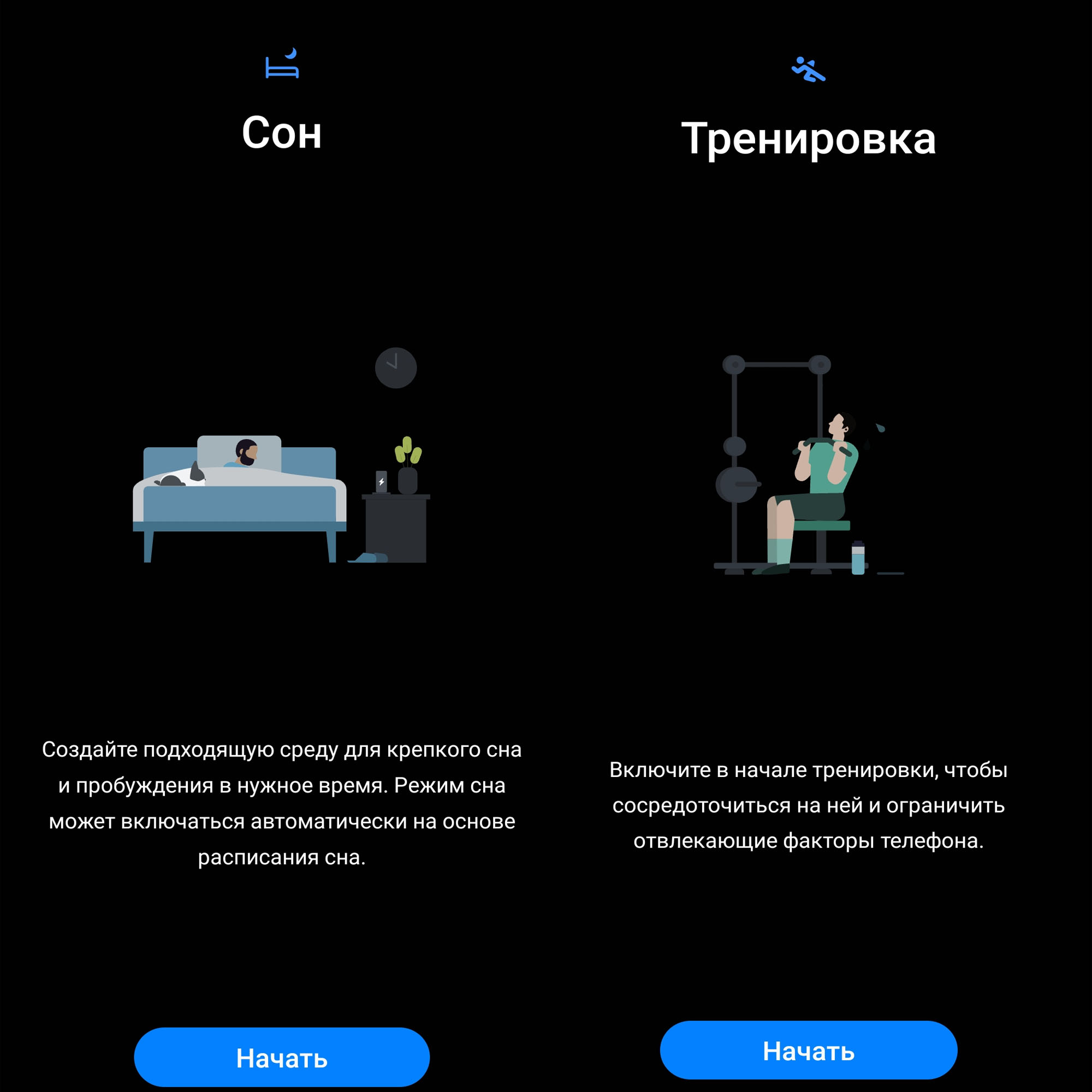
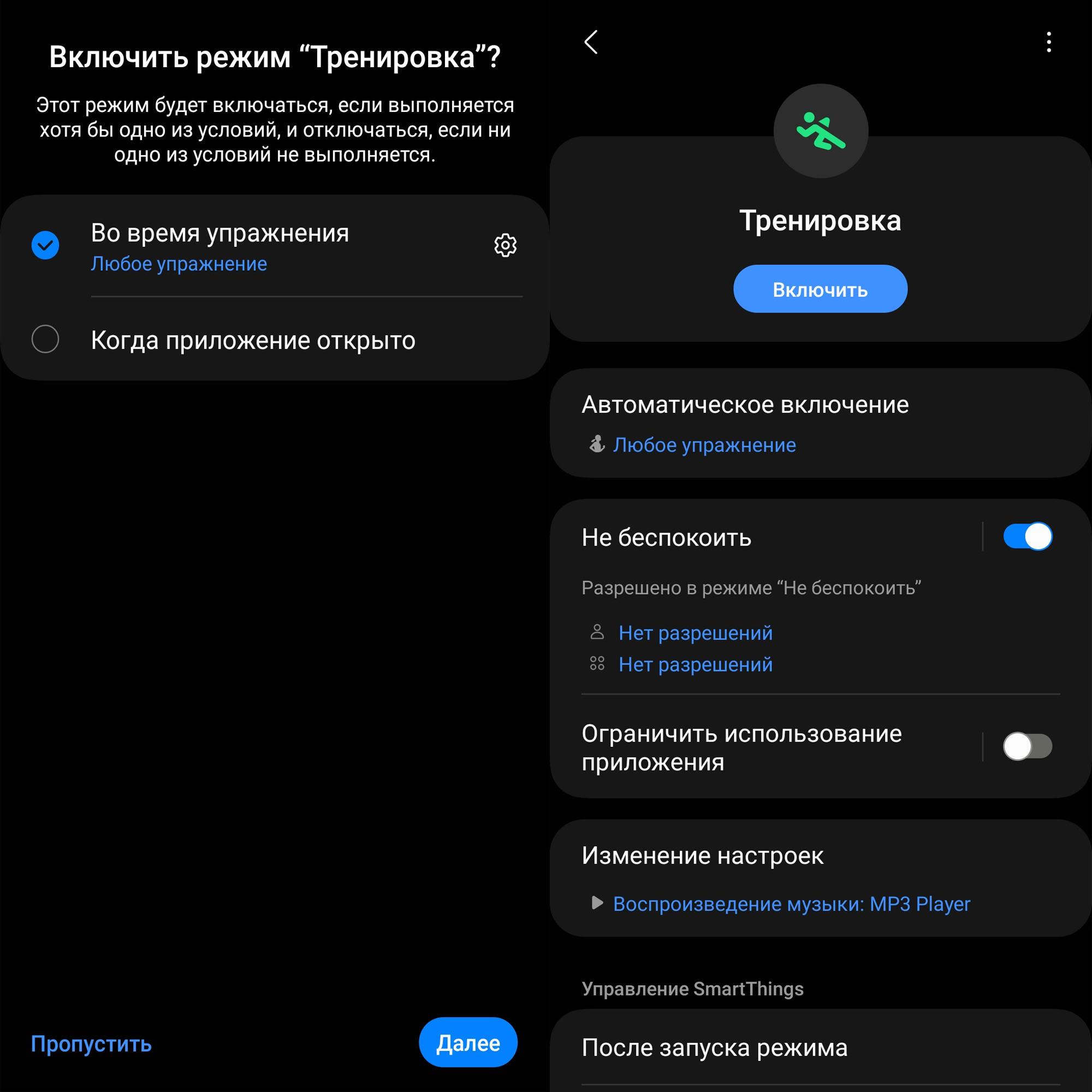
Как настраивать режимы в Android 13
Разберем, например, как настроить режим «Сон», создав для себя целую среду для комфортного сна. Кликните по строке «Сон» и нажмите кнопку «Начать». Двигайте бегунок по круговой шкале времени и с ее помощью задайте время, в которое вы обычно спите.
Затем проверьте выставленные дни недели — если в какие-то из них вы не хотите задавать настраиваемых функций, то уберите с них кружки, например, с выходных дней. При необходимости настройте мелодию, звук, паузы будильника и кликните по кнопке «Далее».
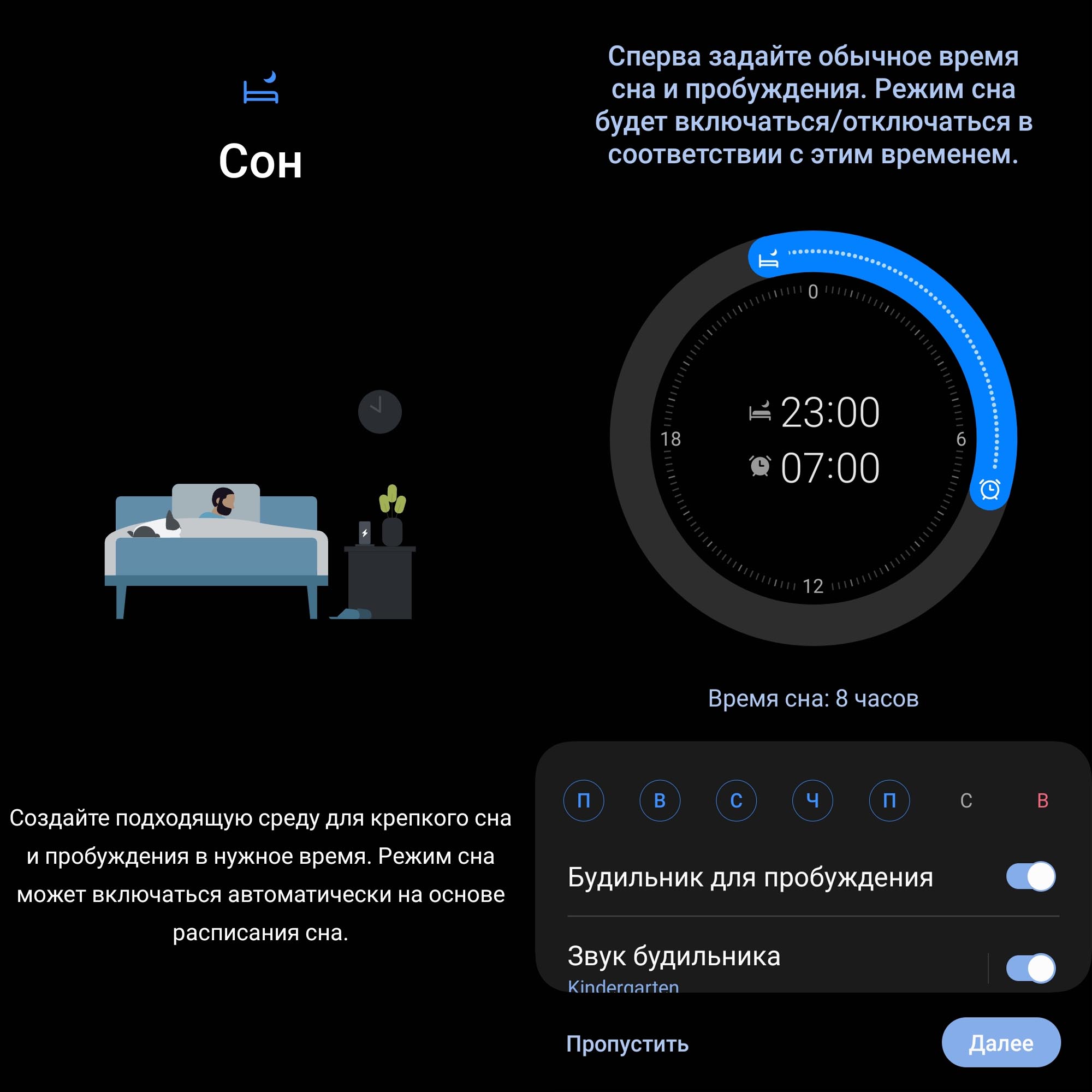 Если вам важно во время сна не получать уведомлений или звонков, тогда на этом шаге оставьте активным бегунок в строке «Не беспокоить». При этом вы сами можете настроить, что именно не хотите получать в разделе «Вызовы и сообщения». Например, вы можете разрешить звонить вам (позиция «Вызовы»), но запретить получать во время сна уведомления.
Если вам важно во время сна не получать уведомлений или звонков, тогда на этом шаге оставьте активным бегунок в строке «Не беспокоить». При этом вы сами можете настроить, что именно не хотите получать в разделе «Вызовы и сообщения». Например, вы можете разрешить звонить вам (позиция «Вызовы»), но запретить получать во время сна уведомления.
Обратите внимание, запрет вызовов и сообщений не означает, что они к вам не будут проходить. Просто они будут беззвучными, а по их окончанию вы увидите соответствующие уведомления о пропущенном звонке или сможете прочитать пришедшее без звука сообщение.
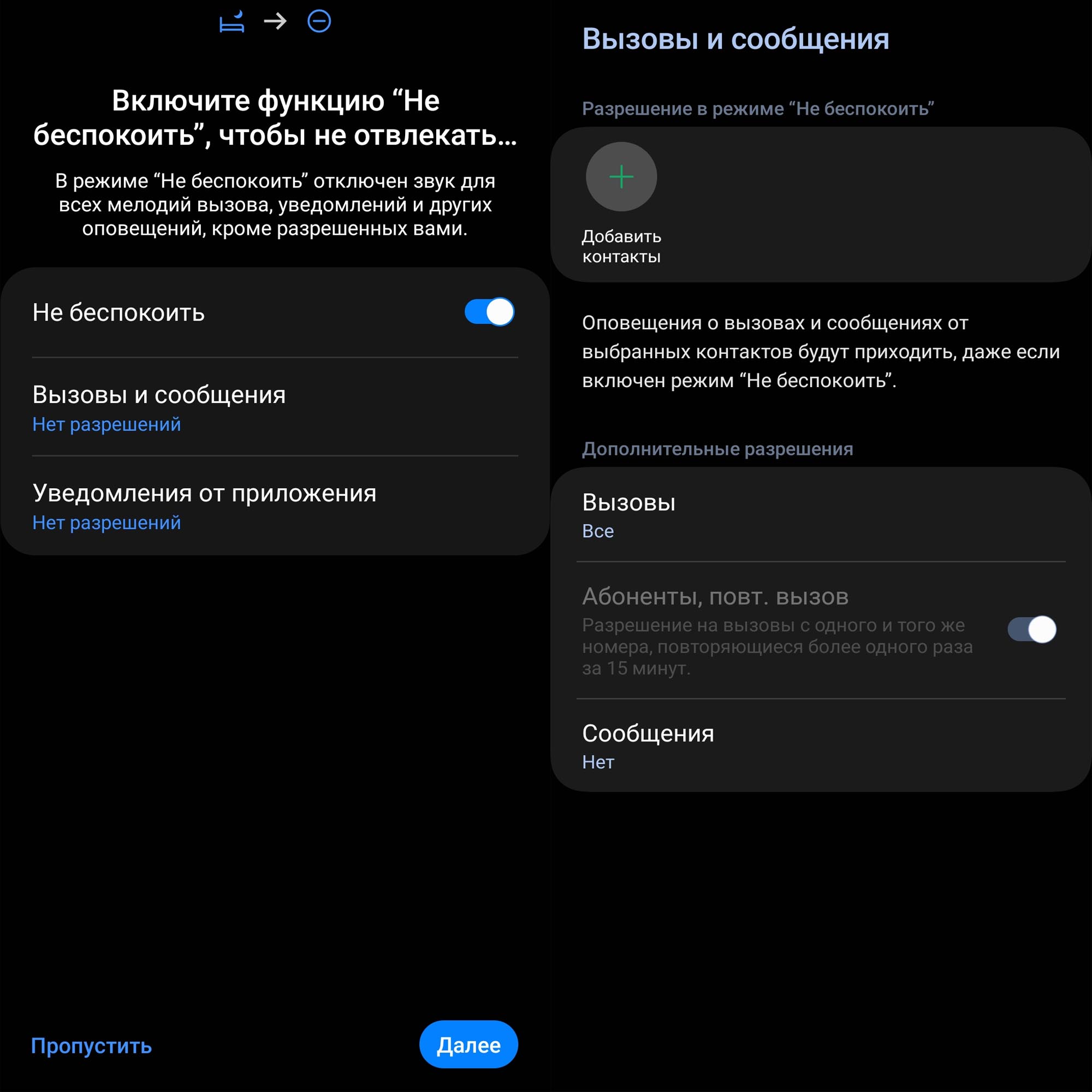 Для запрета сообщений установите в разделе «Сообщения» позицию «Нет», а для разрешения звонков позицию «Все» в разделе «Вызовы». Вы также можете установить вместо этого «Только избранные контакты» или же поставить «Нет», но при этом добавить контакты-исключения для конкретных людей в графе выше.
Для запрета сообщений установите в разделе «Сообщения» позицию «Нет», а для разрешения звонков позицию «Все» в разделе «Вызовы». Вы также можете установить вместо этого «Только избранные контакты» или же поставить «Нет», но при этом добавить контакты-исключения для конкретных людей в графе выше.
Для этого нажмите плюс и выберите нужные контакты, например своих близких.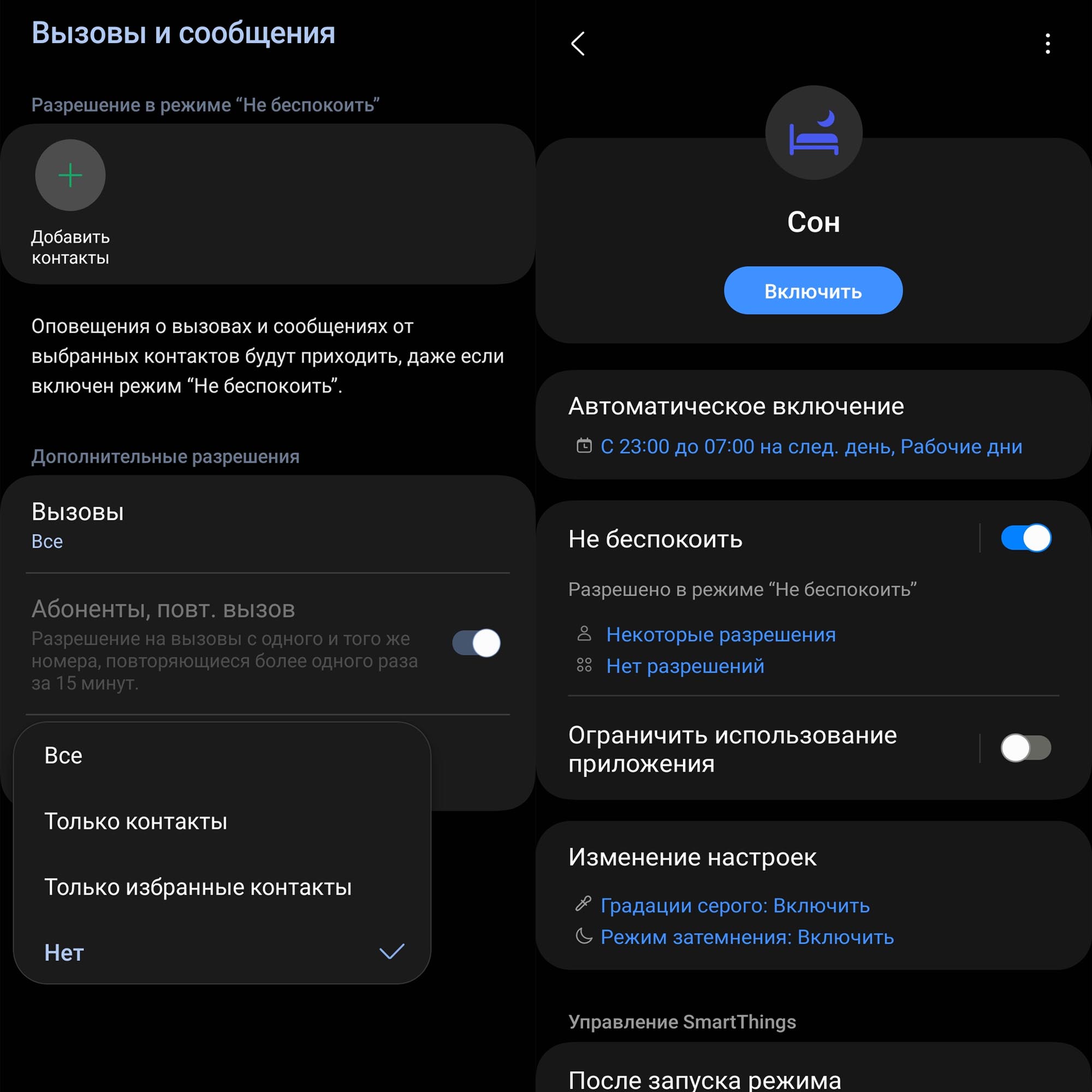 На следующем шаге выберите подходящие настройки, чтобы телефон меньше разряжался за время вашего сна и не будил вас ярким экраном. Для этого предусмотрен перевод экрана в серые цвета, включение режима затемнения, специального режима комфорта для глаз, а также настройка звуков и энергосбережения. Как только наступит указанное время, режим со всеми его настройками включится автоматически. По окончанию установленного периода все настройки вернутся на прежние позиции.
На следующем шаге выберите подходящие настройки, чтобы телефон меньше разряжался за время вашего сна и не будил вас ярким экраном. Для этого предусмотрен перевод экрана в серые цвета, включение режима затемнения, специального режима комфорта для глаз, а также настройка звуков и энергосбережения. Как только наступит указанное время, режим со всеми его настройками включится автоматически. По окончанию установленного периода все настройки вернутся на прежние позиции.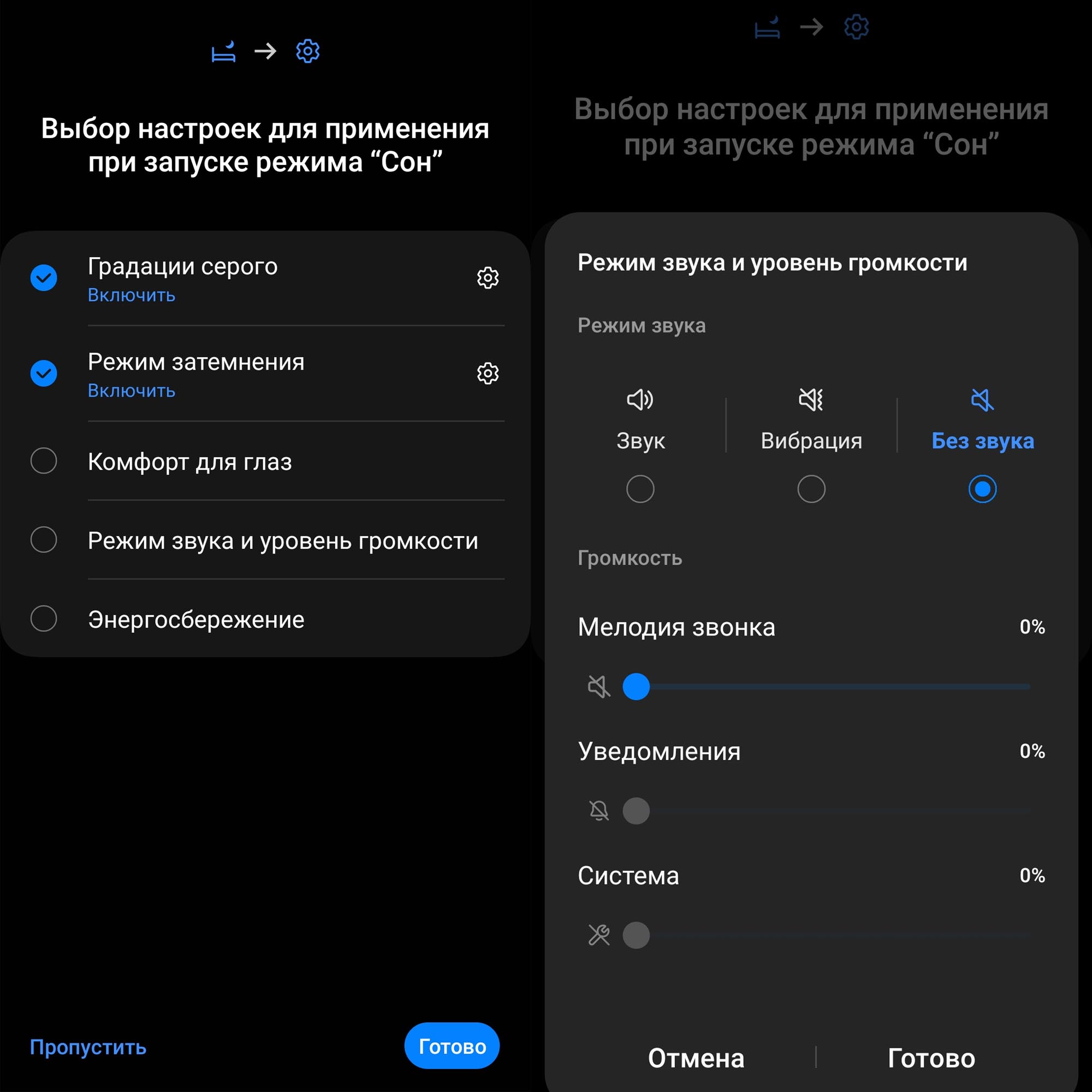
Примеры режимов на телефонах «Самсунг»: за рулем, работа, сон
Когда вы едете за рулем, вы можете задавать разнообразные настройки, допустим, при подключении вашего телефона к системе автомобиля через Bluetooth. Например, после соединения открыть дорожную карту, увеличить громкость мультимедиа и читать вслух приходящие уведомления.
Во время тренировки можно включать режим «Не беспокоить» или ограничить использование отвлекающих вас приложений, запускать музыкальный плеер или активировать какие-то вещи умного дома. Так, это может быть включение кондиционера, телевизора или изменение освещения в комнате. Таким способом вы создадите сразу целую комфортную среду, подходящую для спортивного режима.
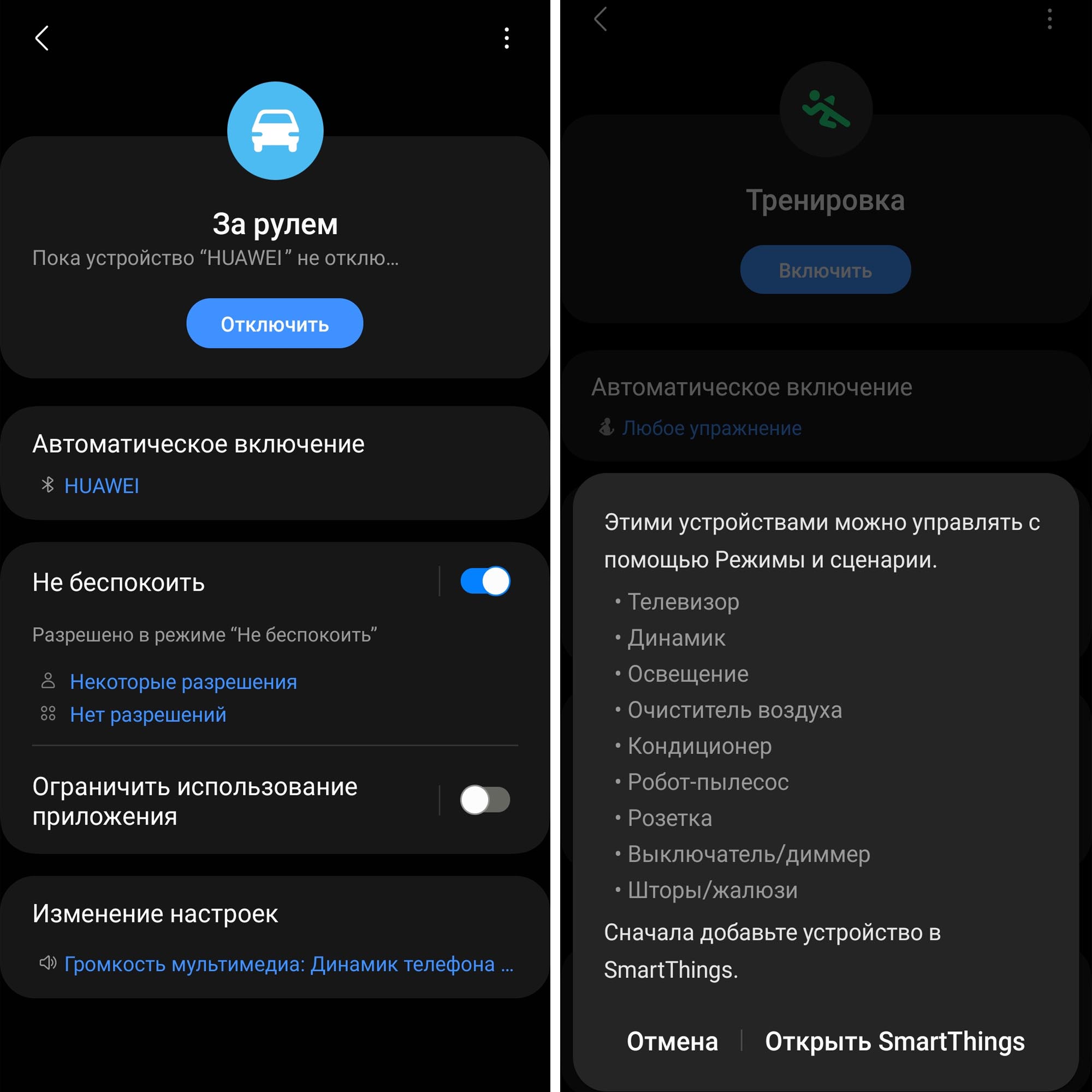 Аналогичные вещи можно делать и для режимов «Отдых», «Сон» или «Работа», ограничивая включение отвлекающих вас приложений или управляя умным домом. Причем условия для автоматического включения могут быть разными. Например, автозапуск режима «Работа» можно настроить в соответствии с вашей геопозицией. Когда вы окажетесь в заданном месте, телефон сам переключится в этот режим и выйдет из него, когда вы покинете это место. Также возможно задавать эти режимы в определенные периоды времени или когда открыто конкретное приложение, например, конкретная рабочая программа.
Аналогичные вещи можно делать и для режимов «Отдых», «Сон» или «Работа», ограничивая включение отвлекающих вас приложений или управляя умным домом. Причем условия для автоматического включения могут быть разными. Например, автозапуск режима «Работа» можно настроить в соответствии с вашей геопозицией. Когда вы окажетесь в заданном месте, телефон сам переключится в этот режим и выйдет из него, когда вы покинете это место. Также возможно задавать эти режимы в определенные периоды времени или когда открыто конкретное приложение, например, конкретная рабочая программа.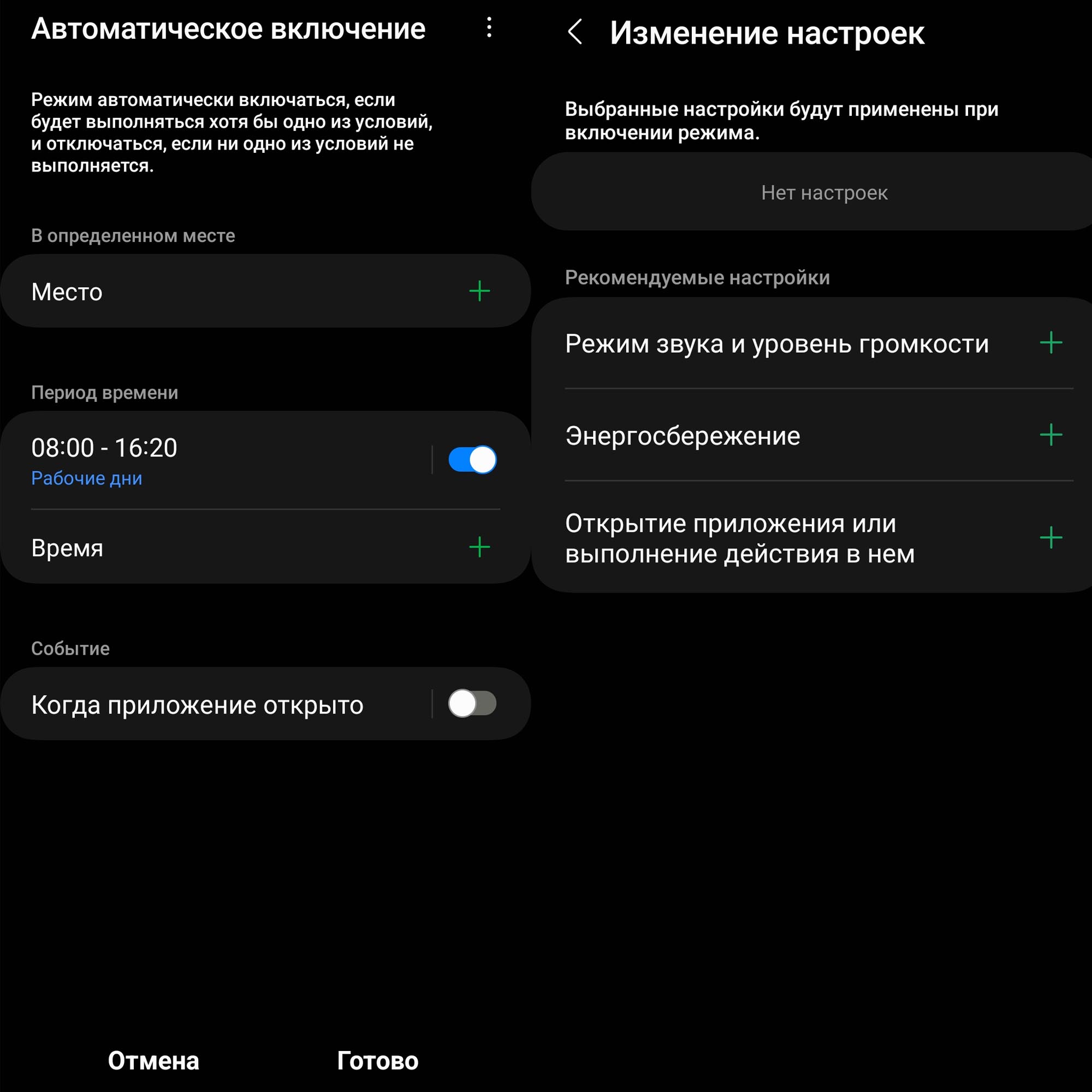
Что такое сценарии на телефонах «Самсунг»
Сценарии по своей сути похожи на режимы, только они обычно связаны с выполнением какой-то конкретной задачи. Например, вы часто в течение дня слушаете музыку и задаете сценарий включить ваш любимый музыкальный плеер при включении проводных наушников в гнездо телефона.
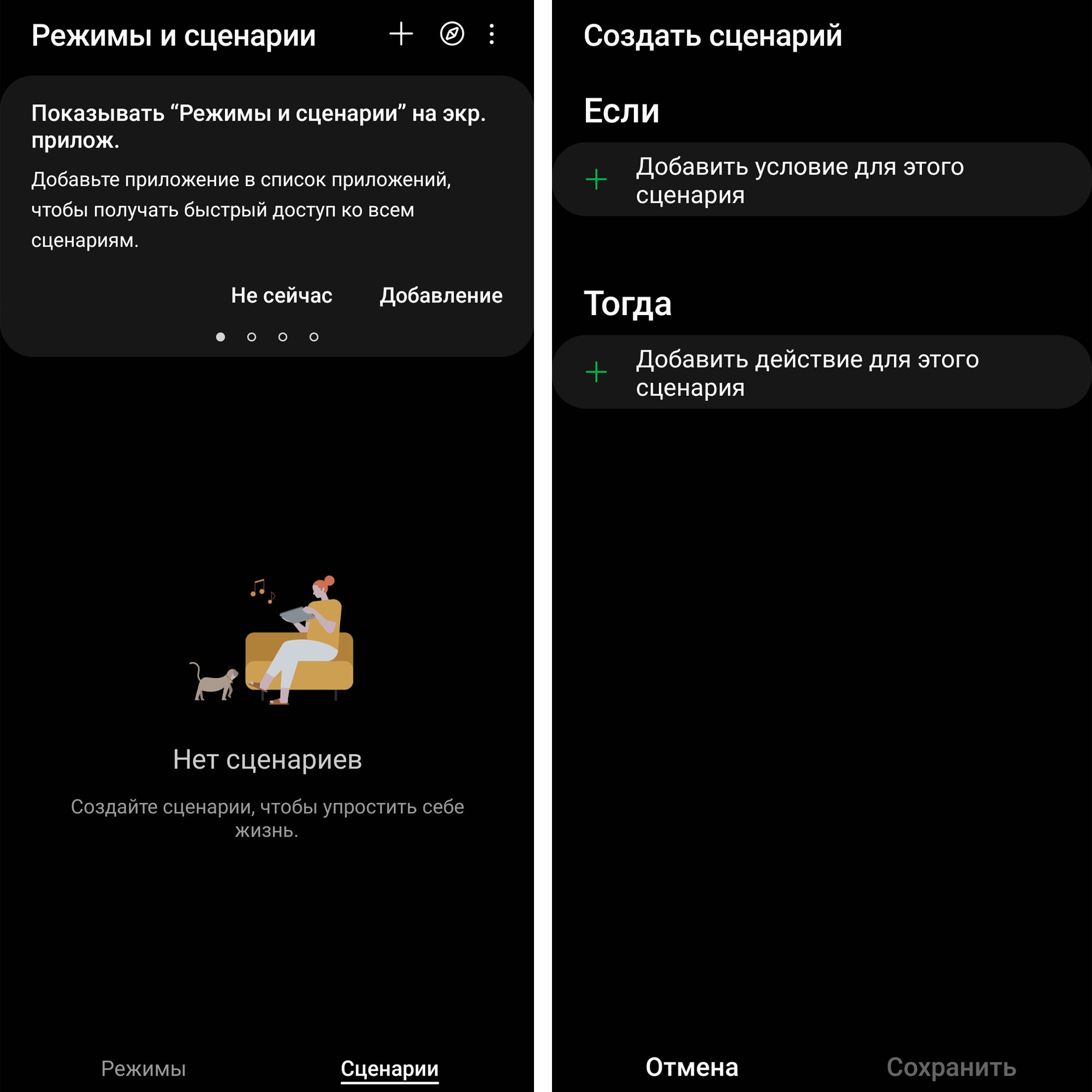 Принцип работы сценария следующий: если сработает какое-то условие, тогда выполнить какое-то действие. Например, при запуске вашей любимой игры установить на телефоне определенный уровень звука (чтобы вам каждый раз не убавлять или не добавлять звук после прошлого приложения). И разнообразие всевозможных сценариев объясняется как раз тем, что можно миксовать условия и действия. Более того, можно добавлять несколько условий и несколько действий, что еще больше расширяет возможности сценариев. Если запущенный сценарий окажется в конкретной ситуации не к месту, вы всегда можете его остановить, найдя его в шторке уведомлений.
Принцип работы сценария следующий: если сработает какое-то условие, тогда выполнить какое-то действие. Например, при запуске вашей любимой игры установить на телефоне определенный уровень звука (чтобы вам каждый раз не убавлять или не добавлять звук после прошлого приложения). И разнообразие всевозможных сценариев объясняется как раз тем, что можно миксовать условия и действия. Более того, можно добавлять несколько условий и несколько действий, что еще больше расширяет возможности сценариев. Если запущенный сценарий окажется в конкретной ситуации не к месту, вы всегда можете его остановить, найдя его в шторке уведомлений.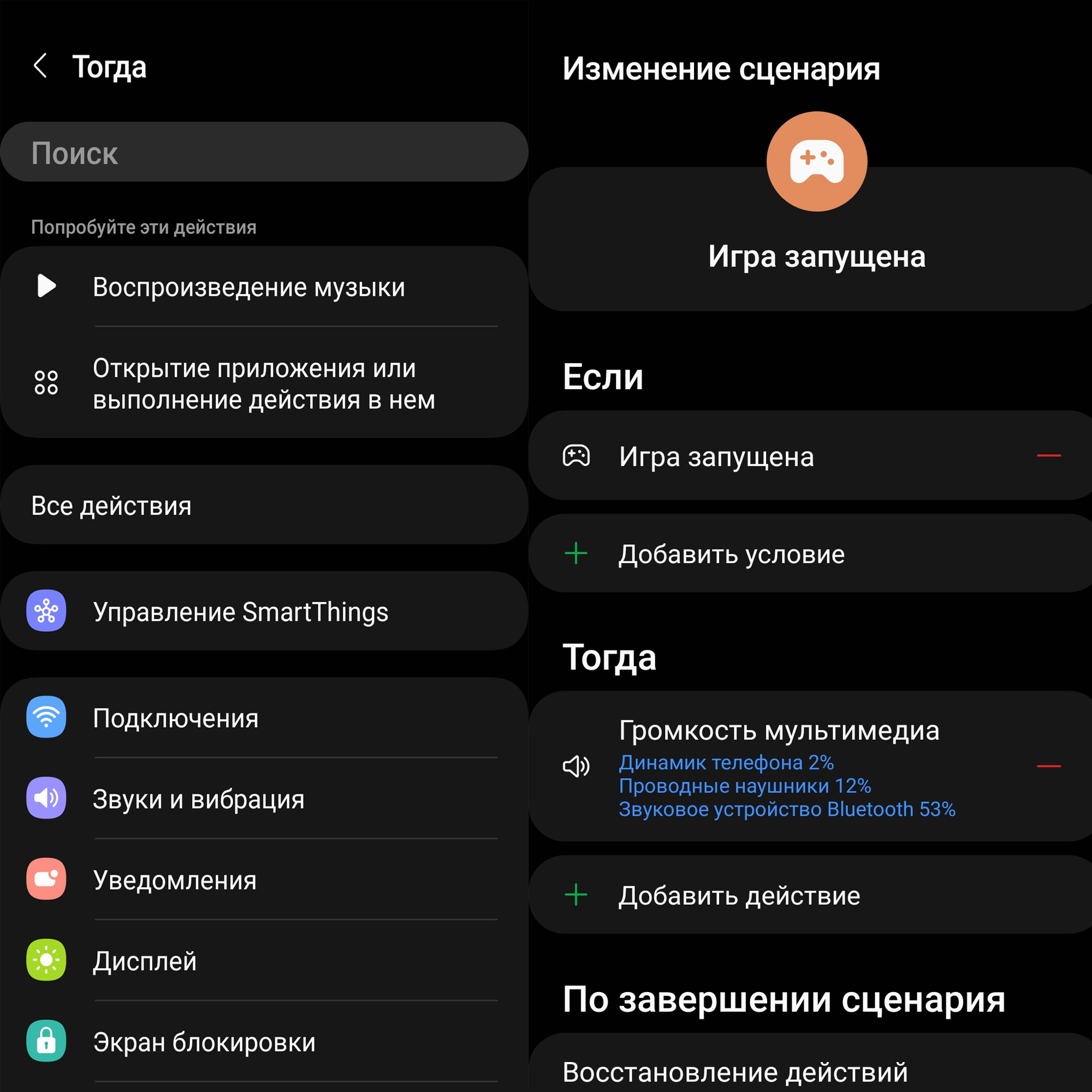
Как создать сценарии
Разберем создание сценария на примере такой задачи: при подключении к телефону проводных наушников запустить медиаплеер и установить громкость звука на 70%. Зайдите в раздел «Настройки» и выберите там «Режимы и сценарии». Внизу перейдите на вкладку «Сценарии», а затем кликните плюс вверху для создания нового сценария.
В разделе «Если» выберите «Добавить условие для этого сценария». В подразделе «Устройство» кликните по строке «Проводные наушники». Выберите вариант «Подключено» и нажмите на кнопку «Готово».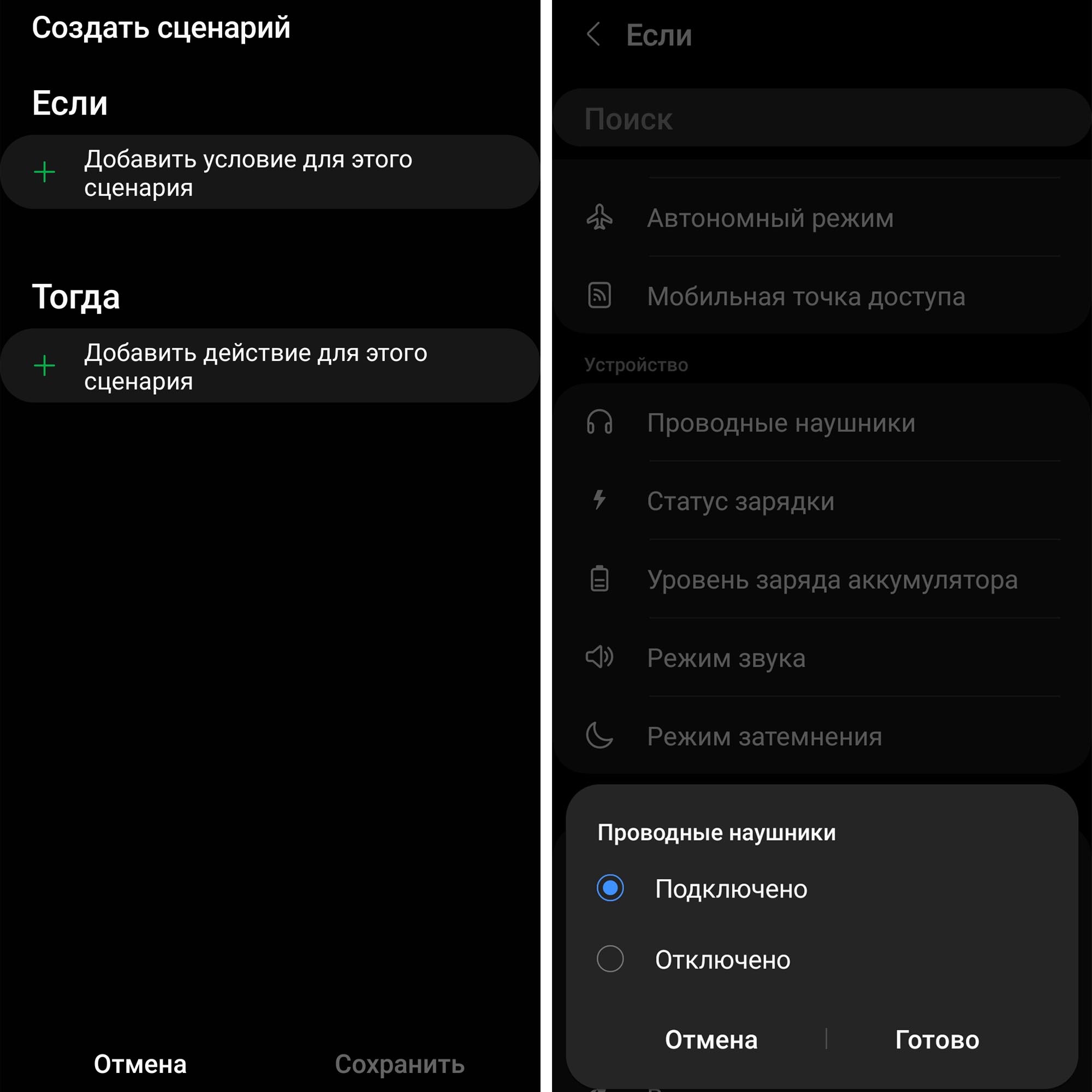 Теперь в разделе «Тогда» кликните по строке «Добавить действие для этого сценария».
Теперь в разделе «Тогда» кликните по строке «Добавить действие для этого сценария».
Так как нам необходимо запустить плеер, то выберите вариант «Приложения» и «Открытие приложения или выполнения действия в нем». Найдите там свой плеер, поставьте напротив него галочку и нажмите «Готово». Осталось разобраться с громкостью. Для этого добавим еще одно «тогда» — кликните в разделе «Тогда» добавить действие.
Выберите строку «Звуки и вибрация» и кликните по строке «Громкость мультимедиа». Поставьте для проводных наушников 70% и нажмите «Готово», а затем сохранить. Теперь при каждом подключении наушников плеер будет запускаться автоматически, а громкость будет всегда на заданном уровне.
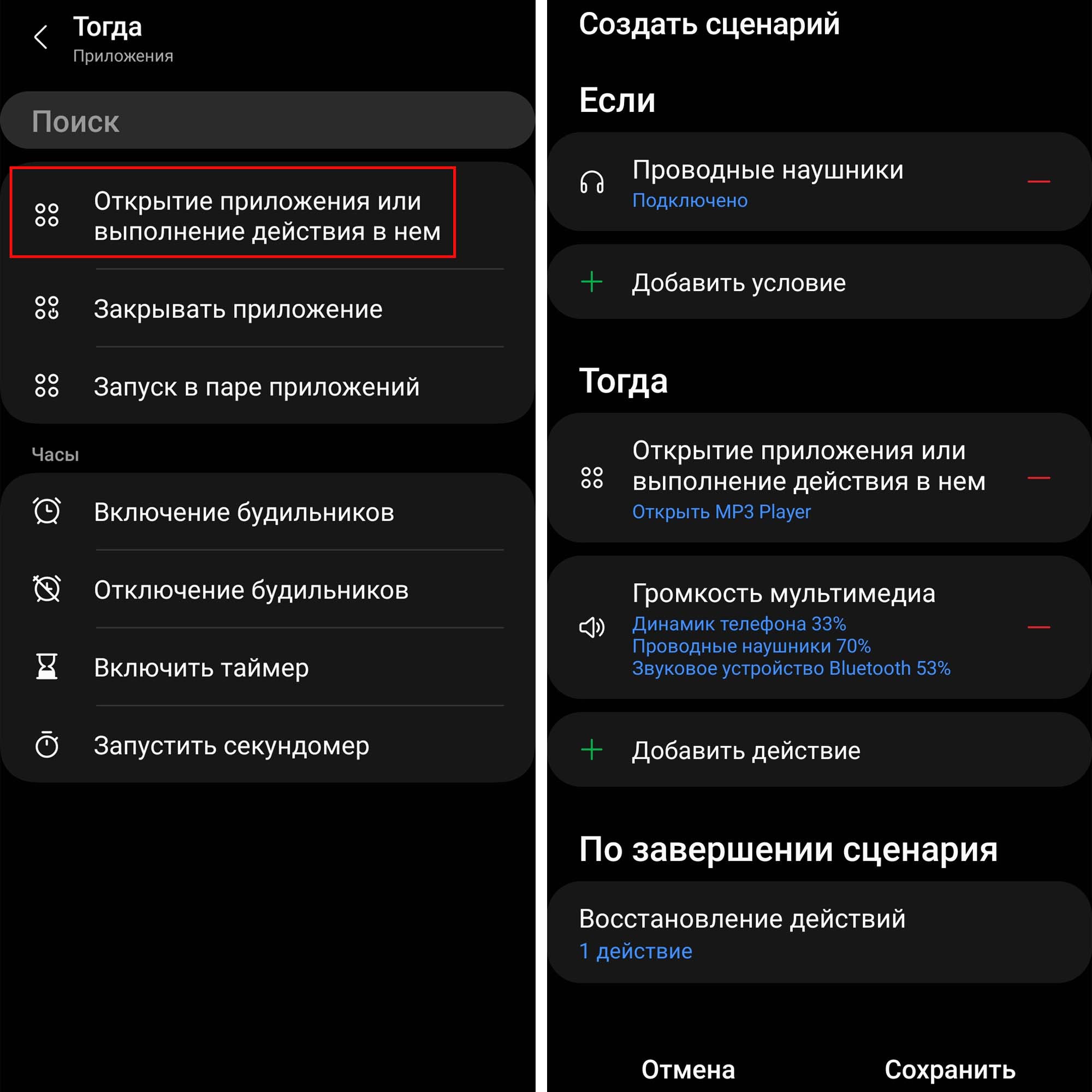 Режим можно запускать и по нажатию кнопки на экране, что может быть удобным, например, перед встречей или каким-то событием. Разберем это на примере запуска с кнопки таймера.
Режим можно запускать и по нажатию кнопки на экране, что может быть удобным, например, перед встречей или каким-то событием. Разберем это на примере запуска с кнопки таймера.
Вновь нажмите на значок создания сценария и в разделе «Если» выберите позицию «Запускать вручную», а в разделе «Тогда» перейдите в строку «Приложения» выберите «Включить таймер». Задайте время для таймера и нажмите «Сохранить». На следующем шаге предлагается выбрать иконку, которая будет отображаться на главном экране телефона.
Именно по ее нажатию и будет срабатывать таймер, поэтому подберите ей подходящий по смыслу значок или выберите картинку из галереи/камеры. Придумайте название этому сценарию и нажмите «Готово».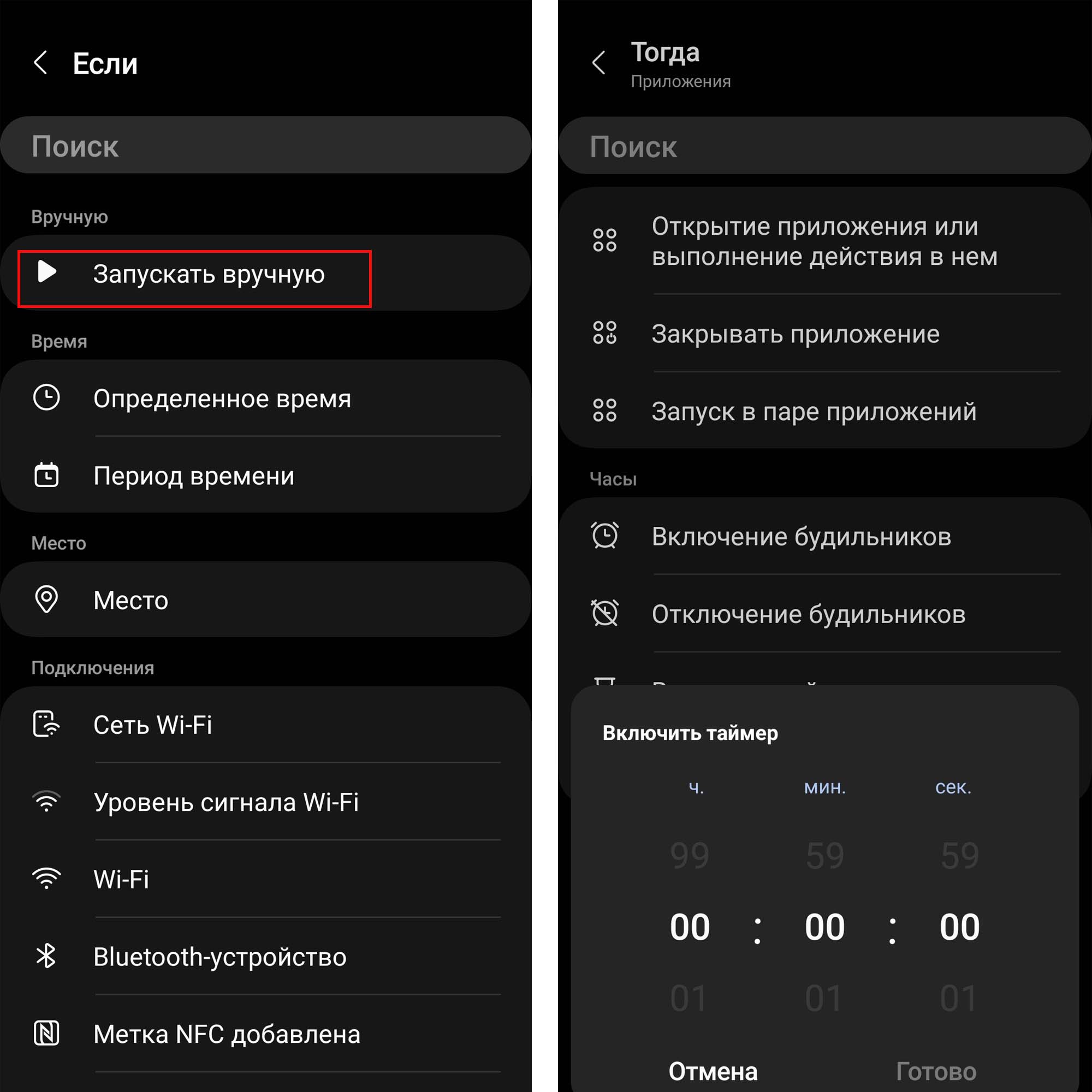 Теперь найдите созданную иконку на главном экране телефона и кликните по ней. По клику запустится созданный вами сценарий.
Теперь найдите созданную иконку на главном экране телефона и кликните по ней. По клику запустится созданный вами сценарий.
Интересно, что в этот сценарий можно добавлять и другие таймеры, зайдя в само приложение таймеров. Тогда в сценарии будут одновременно работать все запущенные таймеры.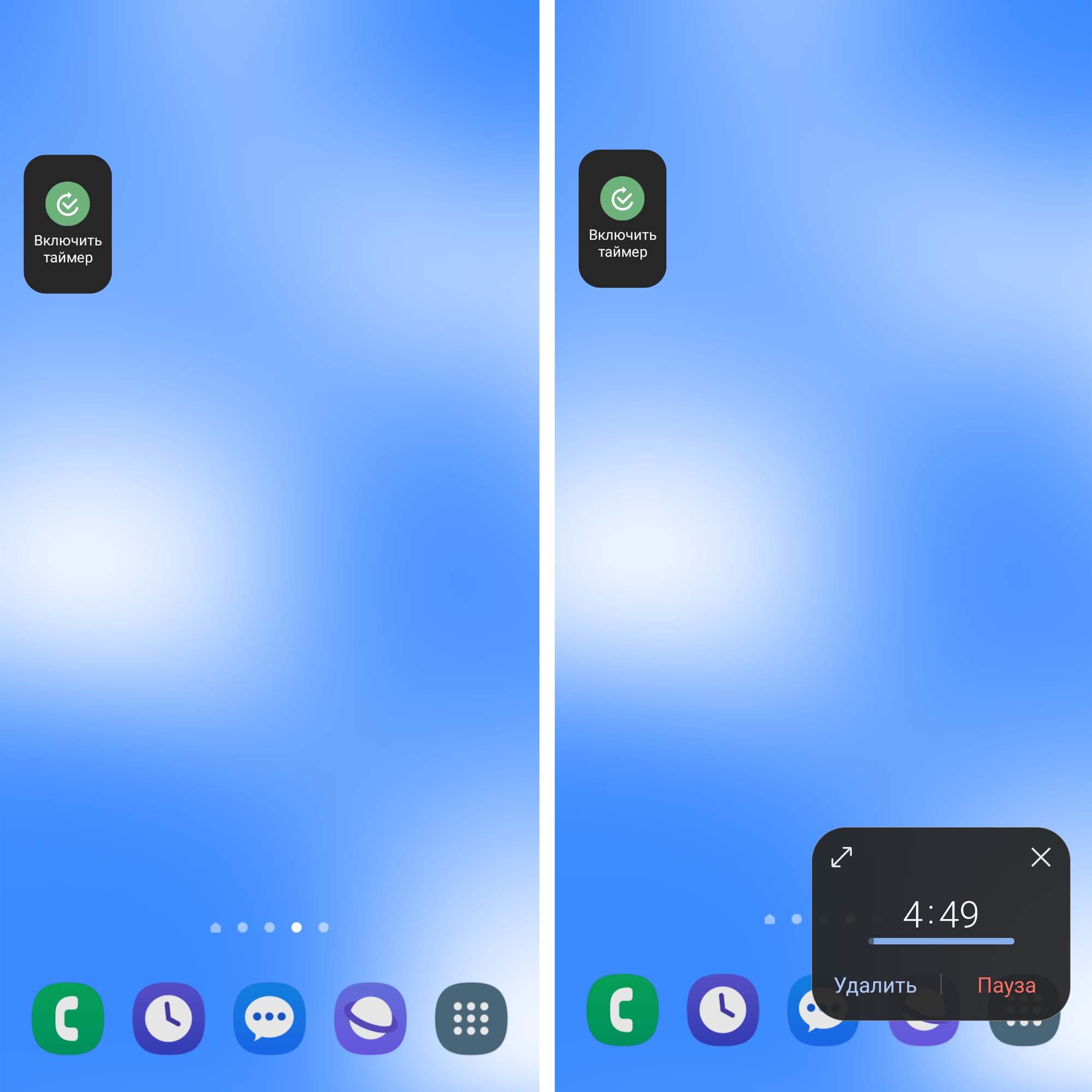 А еще в сценариях можно создать целый список команд, который будет выводиться на экран. И тогда в этом списке, словно в меню, вы можете запускать тот или иной сценарий.
А еще в сценариях можно создать целый список команд, который будет выводиться на экран. И тогда в этом списке, словно в меню, вы можете запускать тот или иной сценарий.
Делается это в разделе «Тогда» и подразделе «Дополнительные параметры». Кликните по строке «Отображение списка действий», затем нажмите кнопку «Добавить действие» и добавляйте то, что вам нужно. Это могут быть эффекты вроде боковой подсветки, включение фонарика, создание снимка экрана, изменение ориентации экрана и многое другое.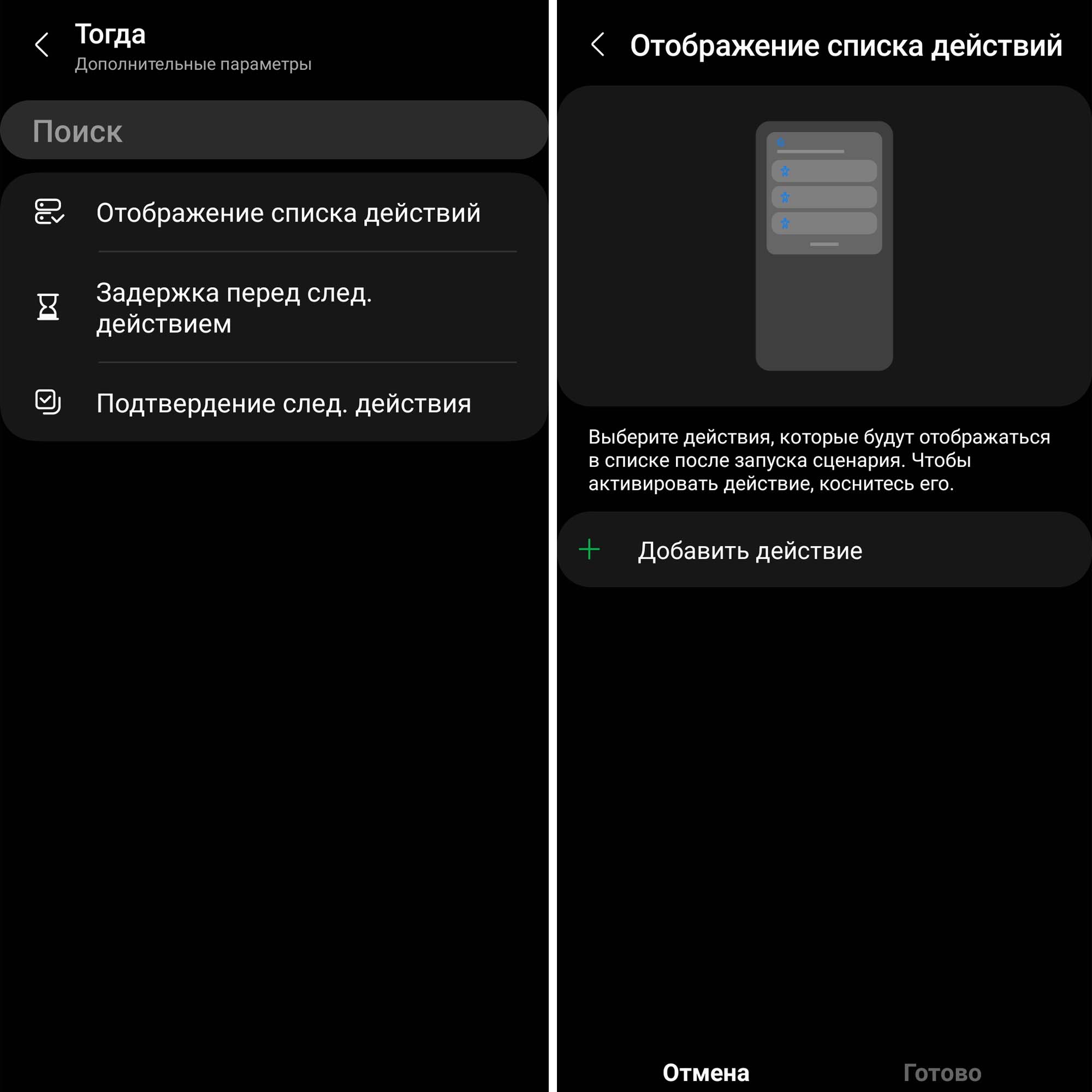
Примеры готовых сценариев в «Андроид 13»
Приведем несколько примеров того, как используется функционал «Режимы и сценарии».
- По прибытии в кинотеатр (место определяем по карте), телефон переходит в беззвучный режим, а по выходу из кинотеатра возвращает звук на прежний уровень.
- Во время отдыха или сна отключаются Wi-Fi, мобильная передача данных, Bluetooth, сообщения приходят без звука, экран переходит на градацию серого.
- При подключении телефона к системе автомобиля включается навигация, музыкальное приложение, читаются вслух приходящие уведомления.
- При просмотре видео на YouTub включается автоповорот экрана и задается определенный уровень громкости.
- По нажатию кнопки виджета запускается рабочая среда из нескольких приложений.
- По приходу домой мобильные данные отключаются и включается Wi-Fi.
- Включается на время блютуз, геолокация и приложение Huawei Health, чтобы перенеслись данные с браслета, затем все это выключается.

Немало примеров готовых сценариев есть и в самом изучаемом разделе. Чтобы открыть их, перейдите на вкладку «Сценарии» и нажмите значок компаса в правом верхнем углу. Здесь представлены многочисленные сценарии, связанные с дорогой, с работой мультимедиа, адаптацией к условиям, управлением умными вещами и многое другое. Вам останется только раскрыть готовый сценарий и задать пустые параметры в нем, например, период времени или местоположение.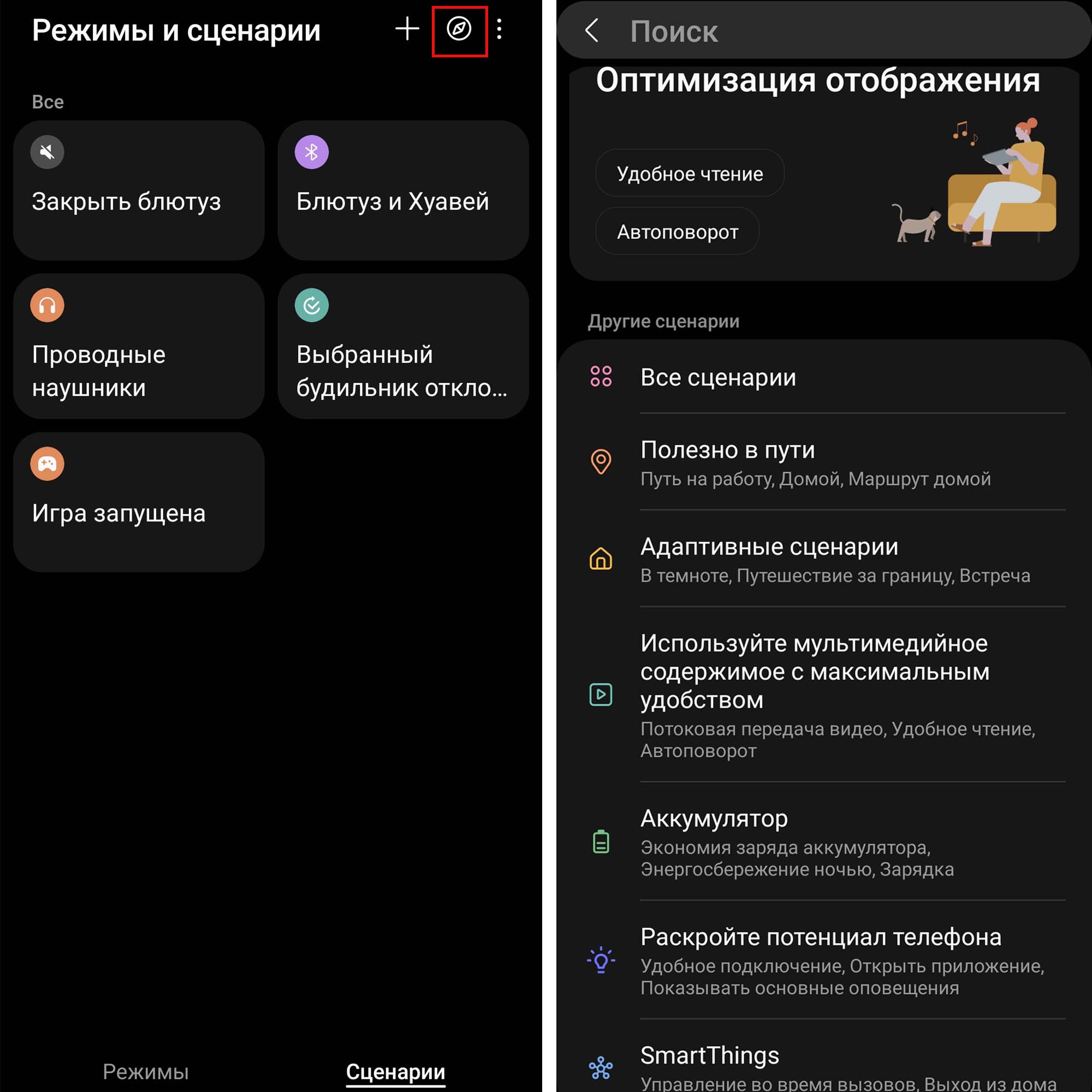 Мы рассмотрели лишь некоторые примеры режимов и сценариев, которые возможно создать на телефонах «Самсунг» в «Андроид 13». С учетом числа возможностей для функций «Если» и «Тогда» сценариев может быть очень много. А в дальнейшем производитель будет пополнять их все новыми элементами, что позволит буквально программировать телефон, избавляя себя от многочисленных рутинных действий. Попробуйте создать собственные сценарии и обязательно поделитесь с нами в комментариях своими интересными идеями.
Мы рассмотрели лишь некоторые примеры режимов и сценариев, которые возможно создать на телефонах «Самсунг» в «Андроид 13». С учетом числа возможностей для функций «Если» и «Тогда» сценариев может быть очень много. А в дальнейшем производитель будет пополнять их все новыми элементами, что позволит буквально программировать телефон, избавляя себя от многочисленных рутинных действий. Попробуйте создать собственные сценарии и обязательно поделитесь с нами в комментариях своими интересными идеями.
Источник: gadgetpage.ru
Как использовать корпоративный режим вашего Xiaomi для работы с мобильным телефоном

Сегодня многие пользователи регулярно используют свои мобильные устройства для работы. И главная проблема в том, что иногда люди не могут отделить личную жизнь от работы. По этой причине, Xiaomi подумал о тех пользователях, у которых работали некоторые из его моделей, поэтому принес новинка от MIUI 10 что не все знают, Режим компании , так как многие его не заметили.
Этот режим не только поможет нам каждый раз превращать наш терминал в мобильный для бизнеса или работы, но также предоставит нам ряд характеристик, которые мы объясним позже. Кроме того, терминалы азиатского производителя имеют различные инструменты или методы, которые помогают нам настроить наш обычный телефон в мобильном телефоне для работы в любое время. Поэтому мы объясним все возможности, которые предлагает нам мобильный телефон Xiaomi для превращения своих терминалов в бизнес-телефон.

Что такое режим компании?
Функциональность, которую мы представляем вам сегодня, можно найти среди дополнительных настроек тех мобильных телефонов азиатского производителя, которые имеют версию MIUI 10 или выше. Кроме того, это важная новинка для всех тех пользователей, которым в повседневной жизни приходится использовать два разных терминала, чтобы отделить свою личную жизнь от работы. Ну, с помощью режима компании, также известного как Режим предприятия , мы сможем превратить Xiaomi в наш рабочий мобильный телефон.
Кроме того, это не только поможет нам в этом, но и добавлены различные характеристики, которые дадут нам определенные функции для большего комфорта при использовании указанного мобильного устройства, это даже гарантирует еще более высокую безопасность наших личных данных. Хотя главный негативный фактор, который мы можем обнаружить, заключается в том, что, поскольку он не так хорошо известен, не удалось полностью использовать все преимущества наличия этой дополнительной функции.

Прежде всего, он будет очень полезен тем компаниям, которые хотят предоставить своим сотрудникам эксклюзивное устройство для деловых целей. Это означает, что может быть применен ряд ограничений, чтобы эти терминалы использовались только для задач определенного бизнеса. В основном, приложения, связь, оборудование или данные, среди многих других функций, можно контролировать или ограничивать. Так что ограничений не будет, так как вы сможете полностью освоить все параметры вашей системы.
Кроме того, он позволяет нам централизованно управлять пользователями, данными, приложениями и поведением с помощью гибких служб удаленной настройки и управления. И, как могло быть иначе, этот режим обеспечивает механизм безопасности для всей информации, которую мы имеем в указанном терминале.
Как активировать его на вашем Xiaomi
Китайский производитель упростил нам задачу, чтобы мы могли без проблем включить этот режим. Кроме того, когда мы получим доступ к этой функции, мы получим О режиме компании кнопка. В том случае, если мы нажмем его, он приведет нас непосредственно к очень подробному объяснению того, как мы должны активировать его шаг за шагом в нашем терминале и на чем основана эта функция Xiaomi.
Тем не менее, мы расскажем вам, как это сделать, не прибегая к этому, поскольку Условия будут на испанском языке, но тогда они не будут перенаправлять на веб-сайт производителя, который не переведен. Первое, что вам нужно сделать, это ввести Настройки> Дополнительные настройки> Режим компании . Оказавшись внутри, появятся две опции: одна из них, которую мы объяснили ранее, а другая — для ее активации.

После нажатия на эту опцию он перенесет нас в раздел, где будет запрашивать учетные данные нашей компании. Для этого мы должны зарегистрироваться в качестве разработчиков в «My Enterprise Services», чтобы получить код и лицензию. В конце страницы, на которую они нас отправляют, появится форма, которую мы должны заполнить информацией о нашей компании, чтобы они могли связаться с нами.
Как только мы завершим все, о чем нас просят, и мы уже сможем завершить указанную регистрацию. Нам нужно будет только повторно войти в этот режим, нажать «Активировать» и ввести данные, которые нам предоставили. После этого он попросит нас принять условия конфиденциальности, и у нас уже будет эта дополнительная функция в нашем терминале.

Другие инструменты для работы с мобильным телефоном
К счастью, если вы не хотите ждать, пока сможете использовать свой личный мобильный телефон для работы, существуют разные методы, которые помогут нам в этом. Кроме того, этому будет способствовать не только операционная система Google, но мы также находим два других способа, которые сам азиатский производитель предлагает нам, чтобы иметь возможность отделить как приложения, так и наши личные данные от тех, которые связаны с нашей рабочей средой.
Рабочий профиль Android
На всех устройствах, у которых есть Androidдля этого можно настроить различные профили, чтобы мы могли отделить нашу личную жизнь от работы. И с этим типом профиля мы можем безопасно и конфиденциально использовать одно и то же устройство во время работы, как и в повседневной жизни. Кроме того, с появлением Android 11 конфиденциальность была еще больше улучшена, что действительно беспокоило многих пользователей, поскольку они не знали, контролируются ли их терминалы компанией.
Этот профиль Android 11 пришлось назначить новые функции, которые до этого были доступны только на мобильных телефонах, полностью управляемых определенной компанией. Как и в случае с защитой управления активами, политики личного использования, ограничивающие, какие приложения могут использовать, или управление аппаратными функциями (Bluetooth, камера, съемное хранилище).

Чтобы настроить эту опцию в нашем Android-терминале, нам нужно получить доступ к его настройкам и выбрать опцию под названием Google. Когда мы находимся внутри, нам нужно будет нажать « Настроить и восстановить », что позволит нам увидеть нужный нам параметр, который дает нам возможность настроить указанный профиль, где мы найдем все, что нам нужно.
- Проведите снизу вверх по экрану.
- Перейдите на вкладку «Работа».
- Внизу экрана поверните Рабочие приложения включить или выключить.